SolidWorks正视于这个命令相信大家一定不会陌生,因为我们在SolidWorks草图的时候需要正视于面,才能进行绘制,所以正视于是一个画图必用的命令,那么SolidWorks正视于有几种方法呢?你更喜欢用哪一种呢?今天溪风就给大家分享一下SolidWorks正视于的几种方式。
第一种:快捷键ctrl+8
溪风这里测试过,这个8是字母上面那个8,好像右侧的数字键盘的8不起作用,大家可以试一下。
这个用法很简单,如果你不选中面,默认就是朝向我们的面,ctrl+8就会自动正视。
如果你选中一个面,那么ctrl+8就会自动正视你选中的这个面了。
第二种:右击面,选择正视于命令按钮
这个很简单,也很实用,毕竟快捷键ctrl+8距离比较远,单手不太好操作,所以这个右击面选择SolidWorks正视于命令,也还不错奥。
第三种:调用SolidWorks正视于命令,放在界面上直接点。
1、工具栏空白处右击,自定义
2、命令-标准视图,然后我们找到SolidWorks正视于按钮,用鼠标把它拖动到想要的位置,松开鼠标即可。
这样我们就可以直接当成命令按钮来使用啦,选中面,点正视于按钮即可。
第三种:草图自动正视于
这个溪风个人用的比较多,因为他可以在我们画草图的时候自动SolidWorks正视于。
设置方法,工具-选项,系统选项的草图里面,勾选‘在创建草图以及编辑草图时自动旋转视图以垂直于草图基准面’,简单点说就是SolidWorks正视于
操作如下,很简单很丝滑
以上就是SolidWorks正视于常见的几种方法,你最习惯用哪一种呢?欢迎评论交流。


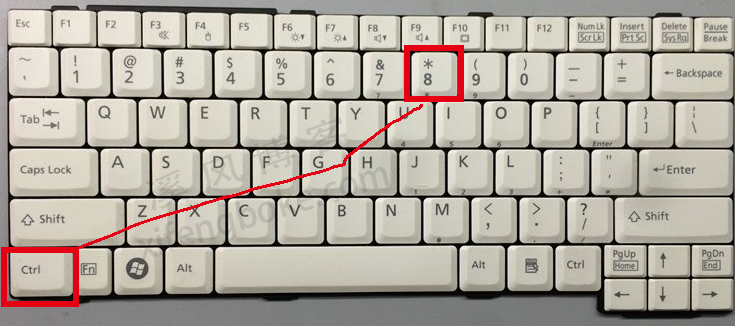
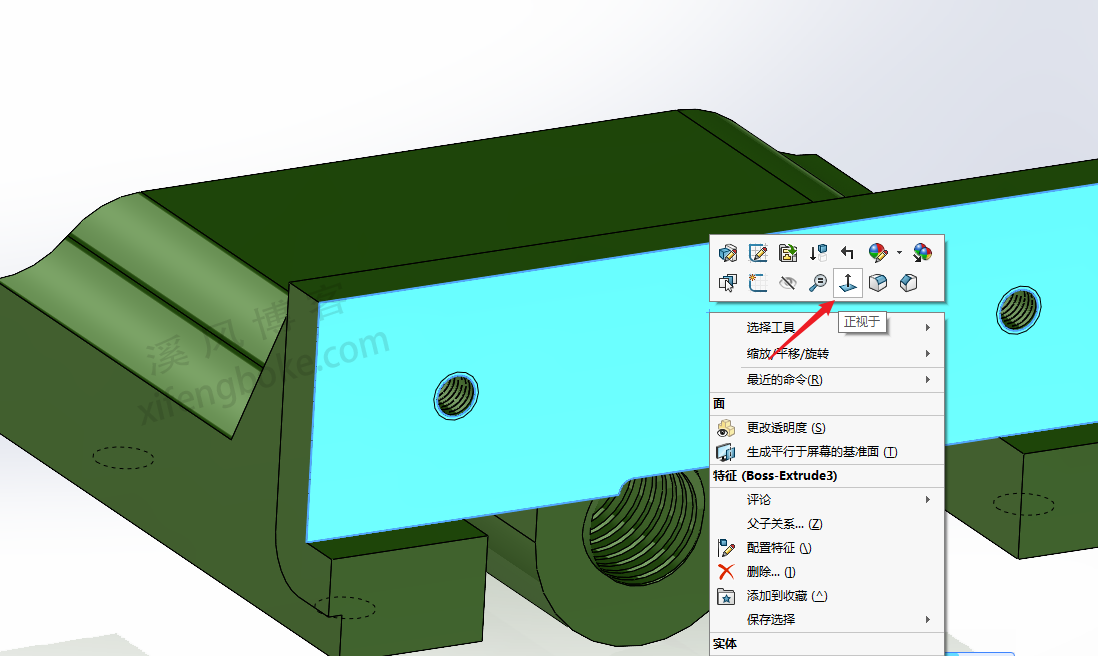
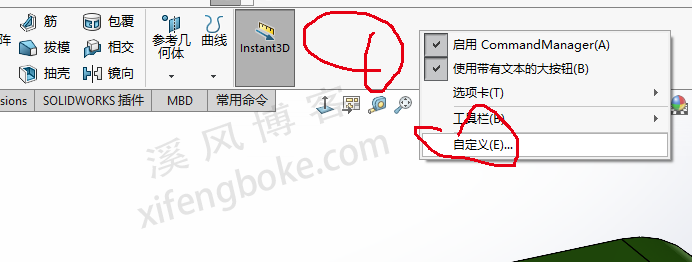
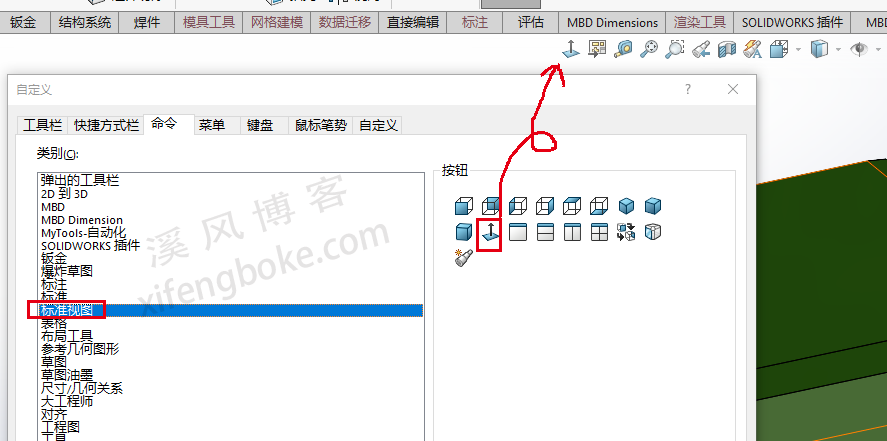
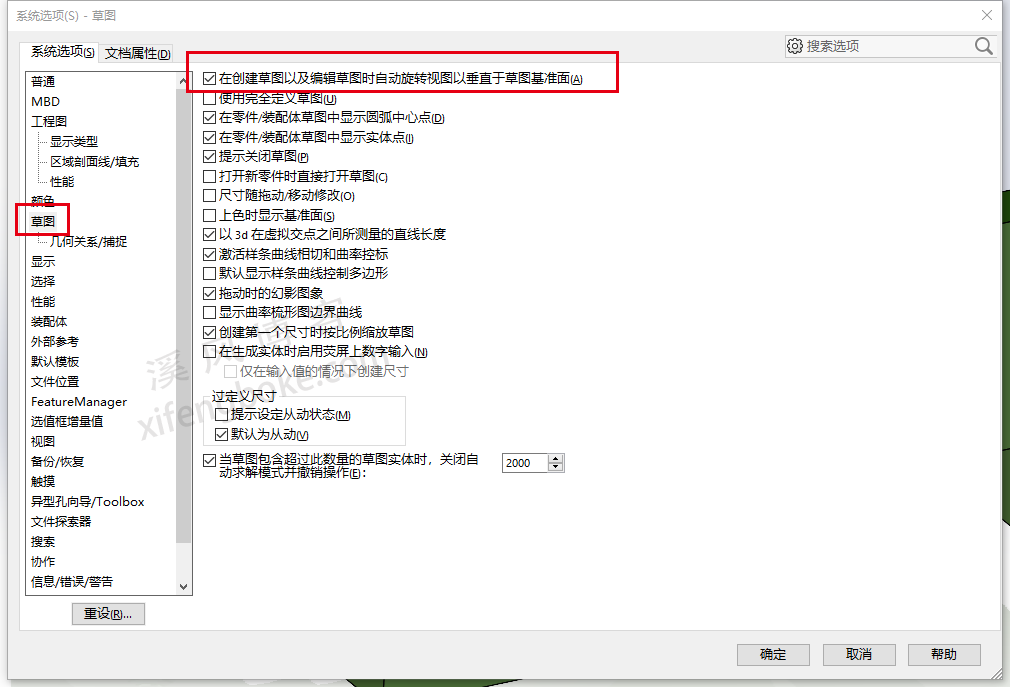
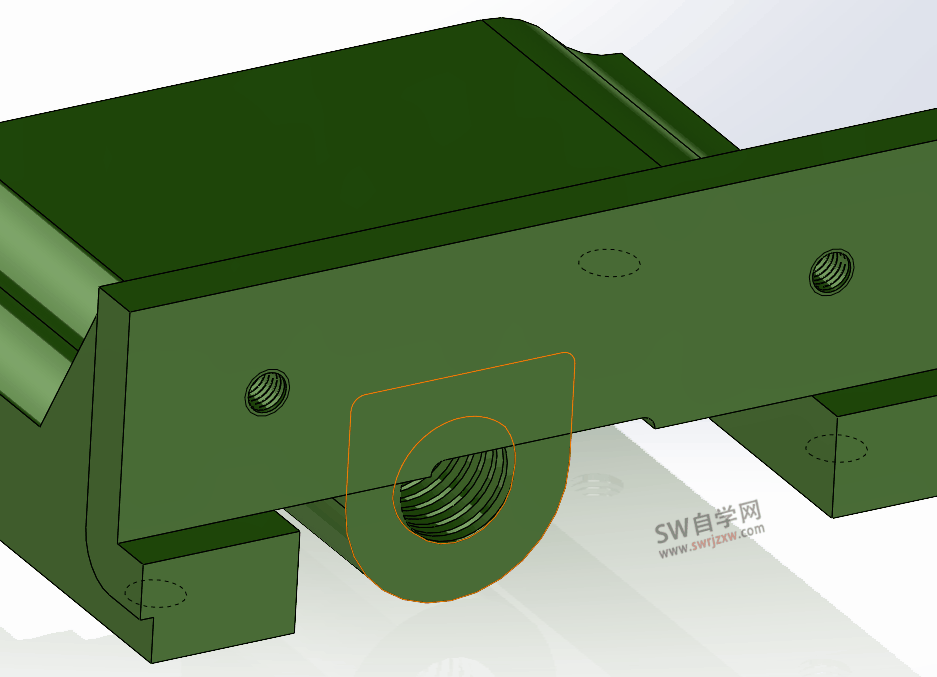











还没有评论,来说两句吧...